win10电脑系统锁屏设置图片轮播的方法
2024-03-14 14:51:27作者:极光下载站
win10电脑中可以将我们需要的文件进行整理,我们可以在电脑上安装各种各样的应用程序进行使用,你可以在电脑上安装一些可以安装桌面壁纸或者是锁屏壁纸的软件,当然你也可以选择不安装,那么我们可以直接使用win10电脑中的屏幕程序功能来设置锁屏,你可以选择自己喜欢的照片设置成锁屏,并且可以设置图片轮播的时间,可以设置一分钟轮播一次,或者是五分钟轮播一次,下方是关于如何使用win10设置锁屏轮播的具体操作方法,如果你需要的情况下可以看看方法教程,希望对大家有所帮助。
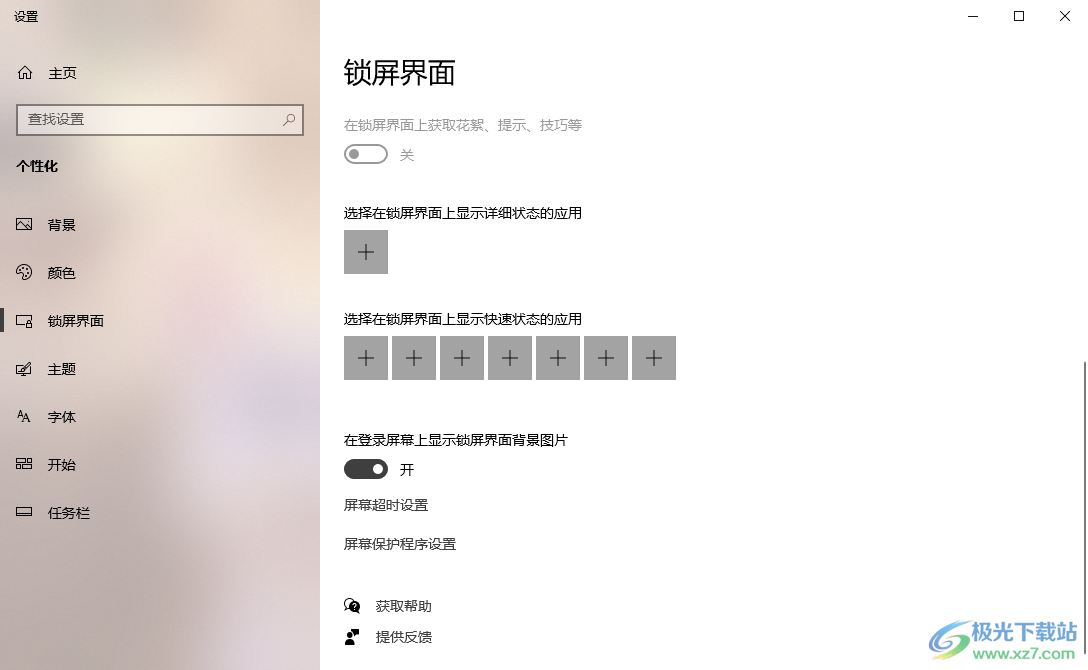
方法步骤
1.首先,我们需要将要进行设置锁屏的照片存放在一个文件夹中。
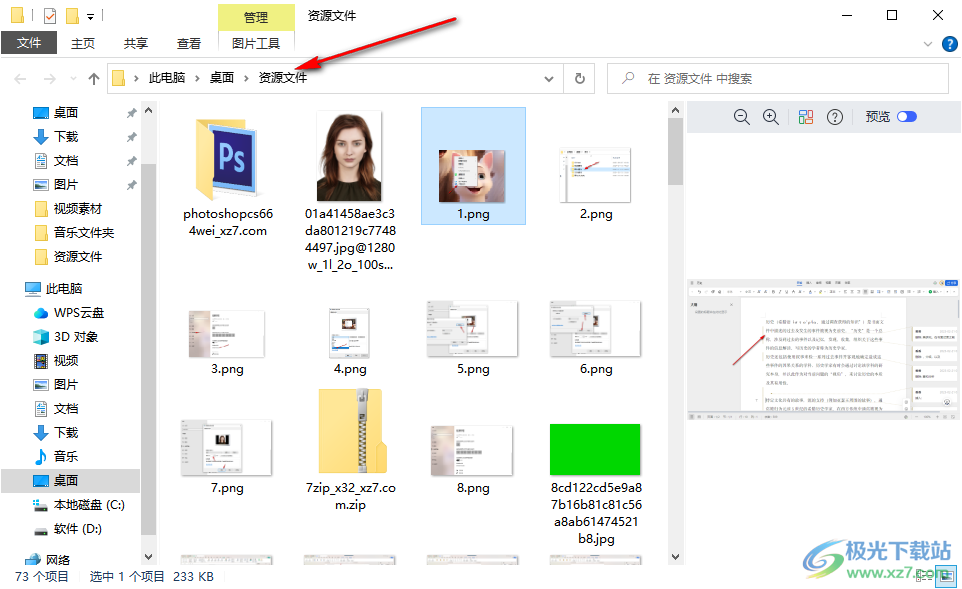
2.之后在桌面上进行右击点击一下,然后选择【个性化】选项进入。
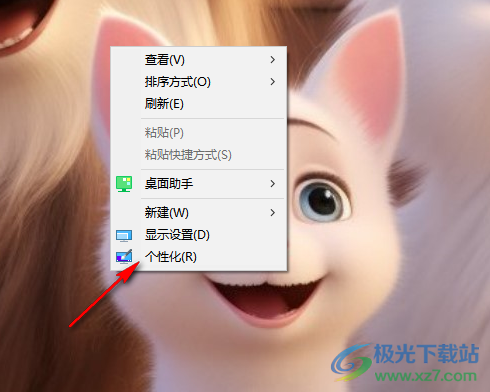
3.这时,我们可以进入到页面上将左侧的【锁屏界面】选项进行点击,然后在页面的右侧中将【屏幕保护程序设置】选项进行点击。
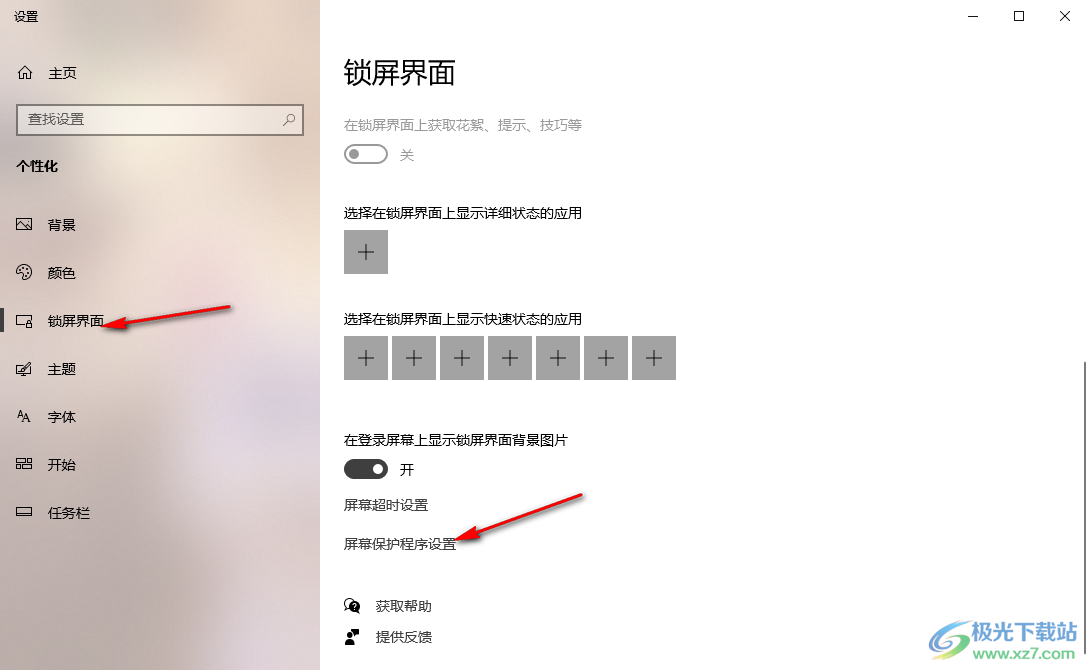
4.随后即可在页面上弹出一个窗口,将【屏幕保护程序】的下拉选项点击打开,选择【照片】选项。
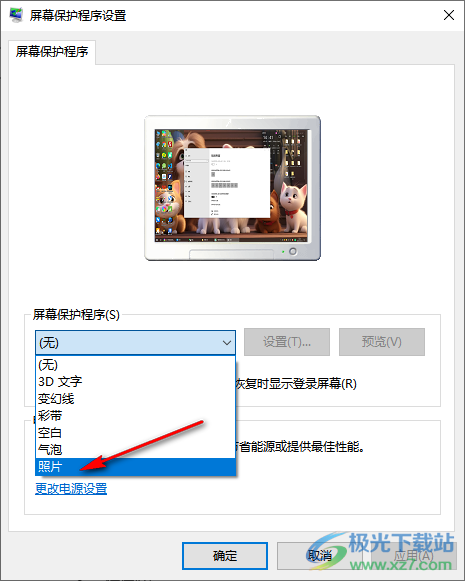
5.这时,我们可以点击【设置】按钮,在弹出的窗口中点击【浏览】按钮,找到我们刚刚存放图片的文件夹。
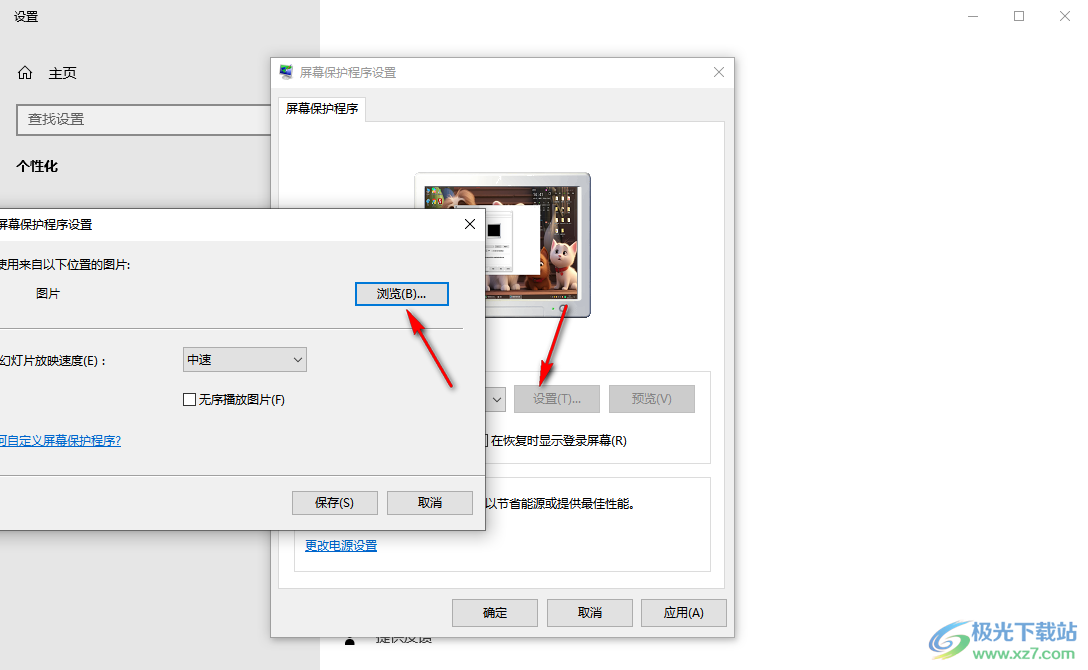
6.设置完成之后,可以设置幻灯片的放映速度,之后点击保存按钮。
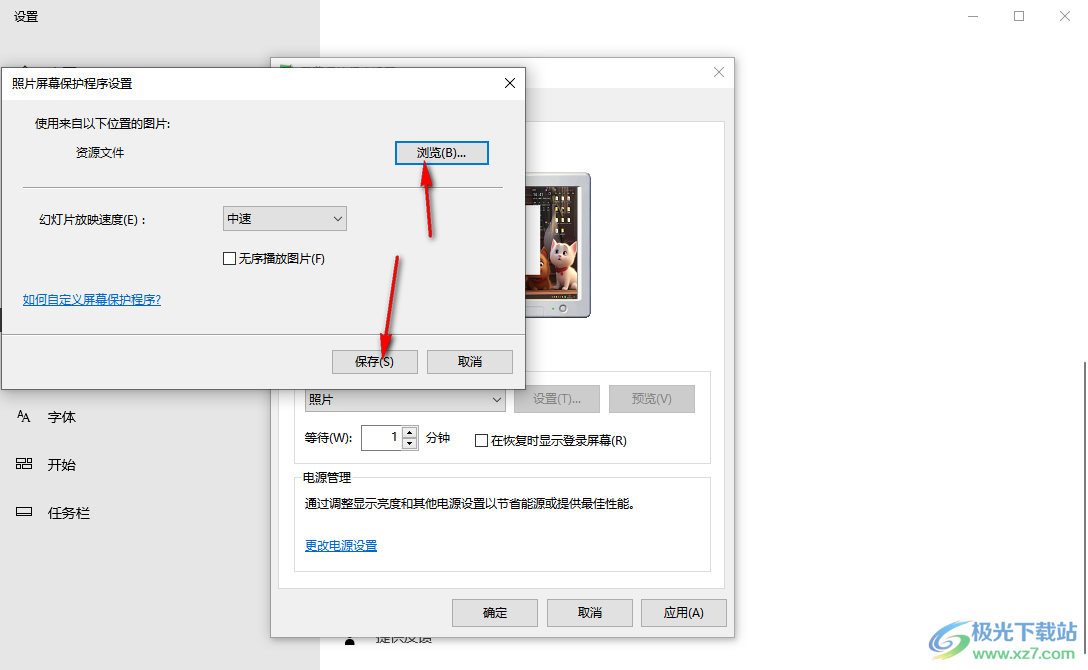
7.这时返回到原来的设置窗口中,可以设置切换的等待的时间,之后点击确定按钮即可。
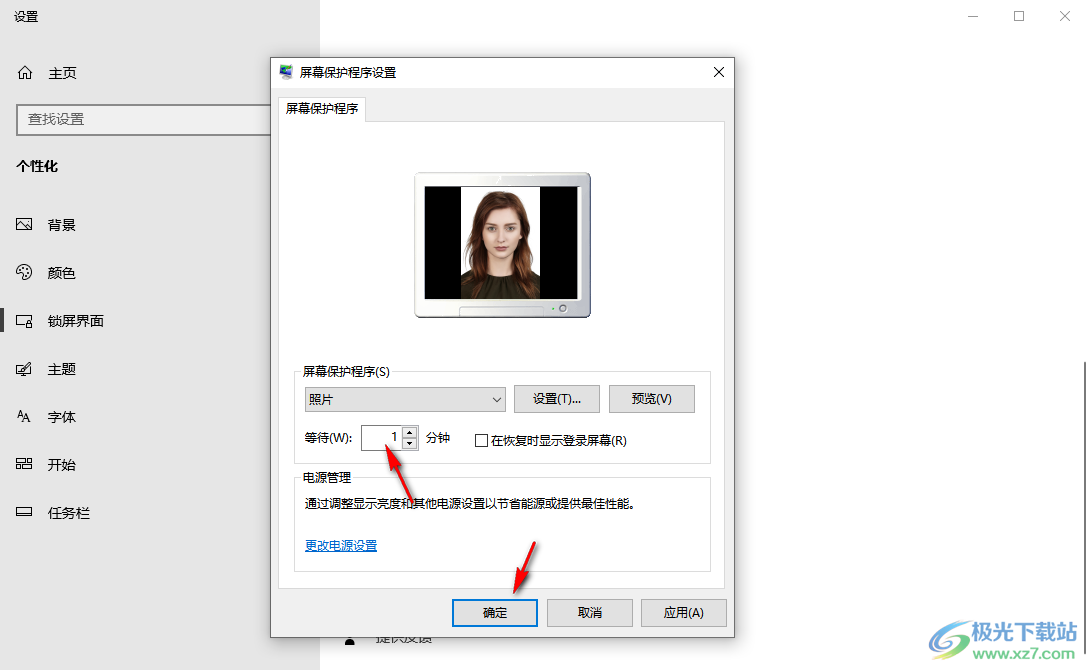
以上就是关于如何使用win10电脑设置照片轮播的具体操作方法,我们可以将自己喜欢的多张照片进行设置锁屏,然后可以设置一下照片切换的时间,以及停留的时间等,设置的方法十分的简单,感兴趣的话可以操作试试。
